flexbox
플렉스박스
css3에서 도입된 레이아웃 모델이다.
요소를 수평 수직으로 정렬하고 공간을 분리한다.
display: flex
부모 컨테이너가 flex 속성이어야 한다
flexbox의 유효범위는 자식 요소까지만 유효하다
그러면 주축 방향, 교차축 방향이라는 개념이 생긴다
flex-directon: row, column..
주축 방향 정렬: justify
교차축 방향 정렬: align
flex wrap
화면이 작아지만 자동으로 요소 줄바꿈하기
css의 상속
부모요소의 스타일이 자식에 전달되는 것
color, font.. 등은 상속된다.
우선순위는
!important
인라인
id
class
tag 순이다
Flexbox의 기본 개념
Flexbox를 잘 사용하려면 몇 가지 기본 개념을 먼저 이해해야 합니다.
Flex Container와 Flex Item
- Flex Container (플렉스 컨테이너): Flexbox를 적용하는 부모 요소입니다. display: flex;를 설정하면 이 요소가 Flex Container가 됩니다.
- Flex Item (플렉스 아이템): Flex Container의 직계 자식 요소들입니다. 이 아이템들이 Flexbox 규칙에 따라 배치됩니다.
Main Axis와 Cross Axis
- Main Axis (주축): Flex Item이 배치되는 기본 방향입니다. flex-direction 속성에 따라 주축이 수평(row) 또는 수직(column)으로 결정됩니다.
- Cross Axis (교차축): 주축과 수직인 방향입니다. 예를 들어, 주축이 수평이면 교차축은 수직이 됩니다.
Flex Direction
- flex-direction 속성은 Flex Item이 배치되는 방향을 결정합니다. 값은 다음과 같습니다:
- row: 왼쪽에서 오른쪽 (기본값).
- row-reverse: 오른쪽에서 왼쪽.
- column: 위에서 아래.
- column-reverse: 아래에서 위.
Flexbox의 주요 속성
Flexbox에는 레이아웃을 더 세밀하게 조정할 수 있는 다양한 속성이 있습니다. 몇 가지 주요 속성을 배워보겠습니다.
justify-content: 주축 정렬
justify-content는 주축(main-axis)을 기준으로 Flex Item을 정렬합니다.
- flex-start: 주축의 시작점에 정렬.
- flex-end: 주축의 끝점에 정렬.
- center: 주축의 중앙에 정렬.
- space-between: 첫 아이템과 마지막 아이템을 양 끝에 배치하고 나머지 공간을 균등 분배.
- space-around: 모든 아이템 주위에 동일한 여백을 둠.
- space-evenly: 모든 아이템 사이와 양 끝에 동일한 간격을 둠.
align-items: 교차축 정렬
align-items는 교차축(cross-axis)을 기준으로 Flex Item을 정렬합니다.
- flex-start: 교차축의 시작점에 정렬.
- flex-end: 교차축의 끝점에 정렬.
- center: 교차축의 중앙에 정렬.
- stretch: 교차축 방향으로 아이템을 늘림(기본값).
- baseline: 아이템의 텍스트 기준선에 맞춰 정렬.
예제)
<body>
<!-- flex 레이아웃을 쓰기 위해서는 부모요소가 반드시 flex.. 이어야 한다 -->
<div class="container">
<div class="item">1</div>
<div class="item">2</div>
<div class="item">3</div>
</div>
</body>
.container {
/* flex container 설정 */
display: flex;
border: 2px solid darkolivegreen;
}
.item{
width: 100px;
height: 100px;
margin: 5px;
border: 2px solid darkolivegreen;
text-align: center;
}

예제2)
<body>
<h3>flex-direction: row</h3>
<div class="container">
<div class="item">1</div>
<div class="item">2</div>
<div class="item">3</div>
</div>
<h3>flex-direction: column</h3>
<div class="container column">
<div class="item">1</div>
<div class="item">2</div>
<div class="item">3</div>
</div>
<h3>flex-direction: row-reverse</h3>
<div class="container row-reverse">
<div class="item">1</div>
<div class="item">2</div>
<div class="item">3</div>
</div>
</body>
.container {
display: flex;
/* 기본값: row */
flex-direction: row;
margin: 10px;
}
.container.column {
/* 주축 방향을 column 으로 선택 */
flex-direction: column;
background-color: darkslategray;
}
.container.row-reverse {
/* 주축 방향을 row-reverse 으로 선택 */
flex-direction: row-reverse;
}
.item {
width: 100px;
height: 100px;
margin: 5px;
border: 2px solid darkolivegreen;
text-align: center;
color: darkseagreen;
}
.column {
}
.row-reverse {
}

예제3)
<body>
<div class="container">
<div class="item">1</div>
<div class="item">2</div>
<div class="item">3</div>
</div>
</body>
.container {
display: flex;
flex-direction: row;
/* 주축 방향 정렬 */
justify-content: space-evenly;
border: 1px solid darkolivegreen;
padding: 10px;
}
.item {
width: 100px;
height: 100px;
margin: 5px;
background-color: darkolivegreen;
color: wheat;
text-align: center;
}
html {
background-color: black;
color: darkseagreen;
}

예제4)
<body>
<div class="container">
<div class="item">1</div>
<div class="item">2</div>
<div class="item">3</div>
</div>
</body>
/* 교차축 방향에 대한 정렬 기법 */
.container {
display: flex;
flex-direction: row;
/* 교차축 방향 정렬
팁: 주축 방향은 기본적으로 화면의 끝까지 차지하는 영역 생성 */
height: 400px;
align-items: flex-end;
border: 5px solid darkslategray;
border-radius: 10px;
padding: 10px;
}
.item {
width: 100px;
height: 100px;
margin: 5px;
background-color: darkslategray;
color: wheat;
text-align: center;
}

예제5)
<body>
<div class="container">
<div class="item child">
<div class="item-child">item-child</div>
</div>
</div>
</body>
body {
margin: 0;
padding: 0;
height: 100vh;
width: 100vw;
box-sizing: border-box;
}
/* flex item 개념을 사용하려면
부모요소가 flex container 이어야 한다*/
.container {
display: flex;
flex-direction: row;
justify-content: center;
align-items: center;
width: 100vw;
height: 100vh;
}
.item {
display: flex;
flex-direction: row;
justify-content: center;
align-items: center;
background-color: darkslategray;
width: 42vw;
height: 42vh;
border-radius: 10px;
}
.item-child {
background-color: darkolivegreen;
width: 21vw;
height: 21vh;
font-size: 21px;
font-weight: bold;
text-align: center;
line-height: 21vh;
border-radius: 10px;
}

예제6)
<body>
<div class="container">
<div class="item">1</div>
<div class="item">2</div>
<div class="item">3</div>
<div class="item">4</div>
<div class="item">5</div>
</div>
</body>
body {
margin: 0;
padding: 0;
height: 100vh;
width: 100vw;
box-sizing: border-box;
}
/* flex item 개념을 사용하려면
부모요소가 flex container 이어야 한다*/
.container {
/* 기본값 row / start */
display: flex;
flex-direction: row;
justify-content: start;
/* 줄바꿈 활성화 wrap.. 기본값 nowrap */
flex-wrap: nowrap;
flex-wrap: wrap;
border: 2px solid darkslategray;
border-radius: 10px;
}
.item {
width: 200px;
height: 200px;
background-color: darkslategray;
margin: 5px;
border: 2px solid darkolivegreen;
border-radius: 10px;
text-align: center;
line-height: 200px;
}

예제7)
<body>
<div class="container">
<div class="item">1</div>
<div class="item">2</div>
<div class="item">3</div>
<div class="item">4</div>
<div class="item">5</div>
</div>
</body>
body {
margin: 0;
padding: 0;
height: 100vh;
width: 100vw;
box-sizing: border-box;
}
/* flex item 개념을 사용하려면
부모요소가 flex container 이어야 한다*/
.container {
display: flex;
/* flex-direction: row;
flex-wrap: nowrap;
단축 속성 */
flex-flow: row wrap;
}
.item {
width: 100px;
height: 100px;
background-color: darkslategray;
margin: 5px;
border: 2px solid darkolivegreen;
border-radius: 10px;
display: flex;
justify-content: center;
align-items: center;
}
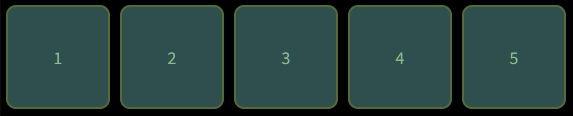
예제8)
<body>
<div class="container">
<div class="item item1">1</div>
<div class="item item2">2</div>
<div class="item item3">3</div>
</div>
</body>
body {
margin: 0;
padding: 0;
height: 100vh;
width: 100vw;
box-sizing: border-box;
}
.container {
display: flex;
border: 2px solid darkslategray;
padding: 10px;
}
.item {
width: 100px;
height: 100px;
margin: 5px;
border: 2px solid darkslategray;
border-radius: 10px;
display: flex;
justify-content: center;
align-items: center;
}
/* 1.flex-grow 속성이란
값의 비율에 따라 남는 공간을 분배한다 */
.item1 {
flex-grow: 1;
}
.item2 {
flex-grow: 2;
}
.item3 {
flex-grow: 3;
}

예제9)
<body>
<div class="container">
<div class="item item1">1</div>
<div class="item item1">1</div>
<div class="item item1">1</div>
<div class="item item2">2</div>
<div class="item item2">2</div>
<div class="item item2">2</div>
</div>
</body>
body {
margin: 0;
padding: 0;
height: 100vh;
width: 100vw;
box-sizing: border-box;
}
.container {
display: flex;
border: 2px solid darkslategray;
padding: 10px;
}
.item {
width: 150px;
height: 150px;
margin: 5px;
border: 2px solid darkslategray;
border-radius: 10px;
display: flex;
justify-content: center;
align-items: center;
}
/* 2.flex-shrink 속성
화면의 크기가 작아질 때 값의 비율에 따라 축소된다.
즉, 공간이 부족할 때 얼마나 flex 요소가 축소될 지 결정한다
기본값은 1이다. 숫자가 클수록 더 작아진다. */
.item1 {
flex-shrink: 1;
}
.item2 {
flex-shrink: 2;
}

예제10)
<body>
<div class="container">
<div class="item item1">1</div>
<div class="item item2">2</div>
</div>
</body>
body {
margin: 0;
padding: 0;
height: 100vh;
width: 100vw;
box-sizing: border-box;
}
.container {
display: flex;
border: 5px solid darkslategray;
padding: 10px;
}
.item {
width: 150px;
height: 150px;
margin: 5px;
border: 5px solid darkslategray;
border-radius: 10px;
display: flex;
justify-content: center;
align-items: center;
}
/* 3.flwx-basis 속성
flex 요소의 기본크기를 설정한다 */
.item1 {
flex-basis: 300px;
flex-grow: 1;
}
.item2 {
flex-basis: 150px;
}
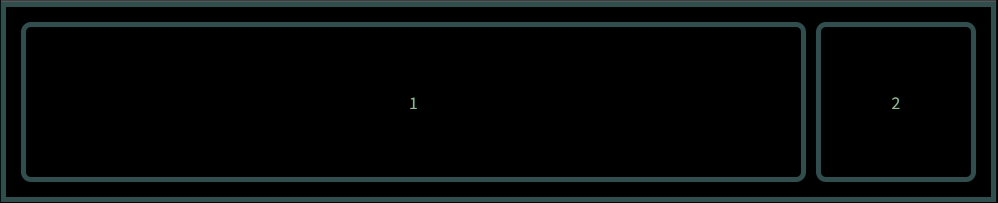
예제11)
<body>
<div class="container">
<div class="item item1">1</div>
<div class="item item2">2</div>
<div class="item item3">3</div>
</div>
</body>
body {
margin: 0;
padding: 0;
height: 100vh;
width: 100vw;
box-sizing: border-box;
}
.container {
display: flex;
border: 5px solid darkolivegreen;
padding: 10px;
}
.item {
width: 150px;
height: 150px;
margin: 5px;
border: 5px solid darkolivegreen;
border-radius: 10px;
display: flex;
justify-content: center;
align-items: center;
}
/* 4.flex 단축속성
1.flex-grow, 2.flex-shrink, .3flex-basis 순서대로
한번에 정의한다
flex:1
flex-grow:1, flex-shrink:1, flex-basis:0
flex:2
flex-grow:2, flex-shrink:1, flex-basis:0
*/
.item1 {
flex: 1;
}
.item2 {
flex: 2;
}
.item3 {
flex: 3;
}

예제12)
<body>
<h3>align-content 속성을 알아보자</h3>
<div class="container">
<div class="item">1</div>
<div class="item">2</div>
<div class="item">3</div>
<div class="item">4</div>
<div class="item">5</div>
<div class="item">6</div>
<div class="item">7</div>
<div class="item">8</div>
<div class="item">9</div>
<div class="item">10</div>
</div>
</body>
.container {
height: 800px;
background-color: darkslategray;
display: flex;
flex-direction: row;
flex-wrap: wrap;
align-content: space-between;
/* align-items
한 줄에 대한 교차축 정렬의 설정
align-contnet
wrap 속성이 발동했을 때 정렬의 설정*/
}
.item {
width: 100px;
height: 100px;
margin: 2px;
background-color: darkolivegreen;
border-radius: 20px;
display: flex;
flex-direction: row;
justify-content: center;
align-items: center;
}
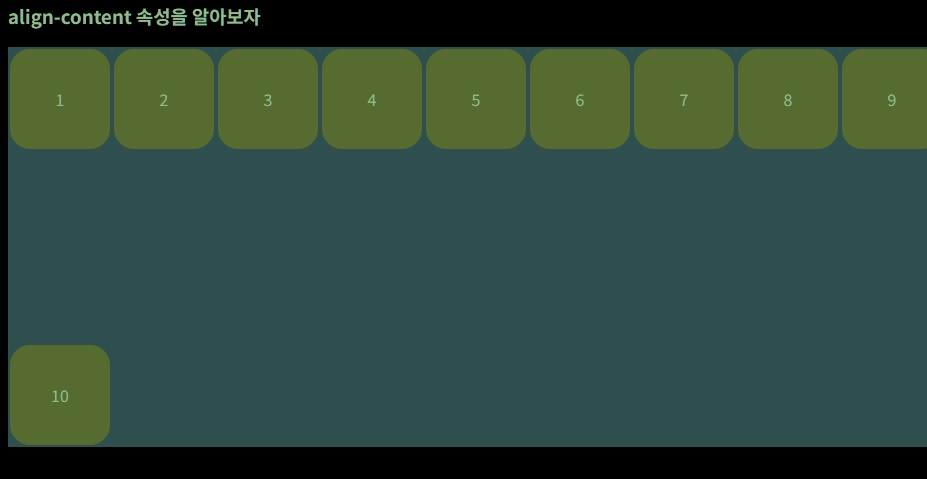
예제13)
<body>
<div class="container">
<div class="up">
<div class="item">1</div>
<div class="item">2</div>
<div class="item">3</div>
</div>
<div class="middle">
<div class="item">4</div>
<div class="item">5</div>
<div class="item">6</div>
</div>
<div class="down">
<div class="item">7</div>
<div class="item">8</div>
<div class="item">9</div>
</div>
</div>
</div>
</body>
.container {
display: flex;
justify-content: space-between;
height: 100vh;
}
.up {
display: flex;
flex-direction: column;
justify-content: space-between;
background-color: darkolivegreen;
}
.middle {
display: flex;
flex-direction: column;
justify-content: space-between;
background-color: darkolivegreen;
}
.down {
display: flex;
flex-direction: column;
justify-content: space-between;
background-color: darkolivegreen;
}
.item {
width: 100px;
height: 100px;
margin: 10px;
background-color: darkolivegreen;
border-radius: 20px;
font-size: 30px;
display: flex;
justify-content: center;
align-items: center;
}

도전과제)
<body>
<header>
<div class="inner">
<!-- 내가 만든 css 네이밍은 하이픈 두개를 사용한다
탬플릿과 충돌을 피하기 위해서다 -->
<div class="head--container">
<div class="head--brand">
</div>
<div class="head--brand">
</div>
</div>
</div>
</header>
<!-- 메인 이미지 섹션
너비가 화면의 100%를 차지하게 된다 -->
<section class="main">
<div class="main--container">
<div class="inner">
<div class="title--container">
<div class="title">주도적 학습에 집중합니다</div>
<div class="message">
스스로 문제를 해결하는 능력<br />
스스로 재미를 찾아내는 능력<br />
스스로 찾아서 학습하는 능력<br />
</div>
</div>
</div>
</div>
</section>
<!-- 스킬 섹션 -->
<section>
<div class="inner">
<div class="skill--container">
<div class="skill">
<i class="fa-brands fa-java skill--icon"></i>
<div class="sill--title">
<div class="skill--name">백엔드</div>
<div class="skill--usage">ERP/WEB/APP</div>
</div>
</div>
<div class="skill">
<i class="fa-solid fa-mobile-screen skill--icon"></i>
<div class="sill--title">
<div class="skill--name">백엔드</div>
<div class="skill--usage">Mobile/Web/Desktop</div>
</div>
</div>
<div class="skill">
<i class="fa-solid fa-database skill--icon"></i>
<div class="sill--title">
<div class="skill--name">백엔드</div>
<div class="skill--usage">데이터분석</div>
</div>
</div>
<div class="skill">
<i class="fa-brands fa-python skill--icon"></i>
<div class="sill--title">
<div class="skill--name">백엔드</div>
<div class="skill--usage">크롤링/데이터분석</div>
</div>
</div>
</div>
</div>
</section>
<!-- 로드맵 섹션 -->
<section>
<div class="inner">
<!-- 상단 -->
<div class="roadmap--container">
<div class="roadmap--title--container">
<div class="roadmap--title">블로그 및 서적</div>
<div class="arrow--container">
<i class="fa-solid fa-circle-chevron-left slide--prev"></i>
<i class="fa-solid fa-circle-chevron-right slide--next"></i>
</div>
</div>
</div>
<!-- 하단1 -->
<ul class="class--list">
<li class="class--card">
<div class="class--container">
<div class="class--skill">
<div class="class--type">학습방법</div>
<div class="class--format">블로그</div>
</div>
<div class="class--desc">
<div class="class--title">IT는 배우는 방법을 익혀야 합니다</div>
<div class="class--title">IT를 배우는 전략</div>
</div>
</div>
</a>
</li>
<!-- 하단2 -->
<li class="class--card">
<div class="class--container">
<div class="class--skill">
<div class="class--type">출판서적</div>
<div class="class--format">서적</div>
</div>
<div class="class--desc">
<div class="class--title">비전공자를 위한 파이썬</div>
<div class="class--title">파이썬 프로그래밍</div>
</div>
</div>
</a>
</li>
<!-- 하단3 -->
<li class="class--card">
<div class="class--container">
<div class="class--skill">
<div class="class--type">학습방법</div>
<div class="class--format">블로그</div>
</div>
<div class="class--desc">
<div class="class--title">객체지향 프로그래밍 자바</div>
<div class="class--title">SOLID 원칙이란</div>
</div>
</div>
</a>
</li>
<!-- 하단4 -->
<li class="class--card">
<div class="class--container">
<div class="class--skill">
<div class="class--type">출판서적</div>
<div class="class--format">서적</div>
</div>
<div class="class--desc">
<div class="class--title">데이터분석 및 DBA</div>
<div class="class--title">관계형 데이터베이스</div>
</div>
</div>
</a>
</li>
<!-- 하단5 -->
<li class="class--card">
<div class="class--container">
<div class="class--skill">
<div class="class--type">학습방법</div>
<div class="class--format">블로그</div>
</div>
<div class="class--desc">
<div class="class--title">플러터 프레임워크</div>
<div class="class--title">크로스플랫폼이란</div>
</div>
</div>
</a>
</li>
<!-- 하단 끝 -->
</ul>
</div>
</section>
</body>
* {
box-sizing: border-box;
}
/* a 하이퍼링크 태그 스타일 초기화 */
a {
/* 모든 요소 초기화 */
all: unset;
}
a:link {
text-decoration: none;
color: dimgray;
}
a:visited {
text-decoration: none;
color: dimgray;
}
a:active {
text-decoration: none;
color: dimgray;
}
a:hover {
text-decoration: none;
color: dimgray;
}
.inner {
/* 가로 사이즈가 1200px 넘는 해상도에서
미디어쿼리 max-width 설정할 것 */
width: 100%;
/* align-items 등으로 수직 가운데 정렬을 위해
미리 height 크기를 설정한다 */
height: 100%;
/* 가운데 정렬 */
margin: 0 auto;
/* 좌우 패딩 값을 주어 좌우에 딱 붙지 않도록 설정 */
padding: 0 2rem;
/* 넘치는 영역에 대해서 표시가 안되도록 설정 */
overflow: hidden;
}
header {
width: 100%;
height: 60px;
background-color: #fff;
position: fixed;
top: 0;
left: 0;
z-index: 1000;
}
.head--container {
width: 100%;
height: 100%;
display: flex;
justify-content: space-between;
align-items: center;
}
/* 자손선택자(공백 중요)
head-containder 내 모든 자손요소들 중
.head--brand 클래스인 요소들만 선택 */
.head--container .head--brand {
font-weight: bold;
font-size: 1.2rem;
}
.head--container .head--brand a:hover {
cursor: pointer;
color: salmon;
}
section {
width: 100%;
background-color: #fff;
}
.main {
height: 360px;
background-repeat: no-repeat;
/* x축 y축 */
background-position: center 20%;
background-size: cover;
z-index: 1;
}
.main--container {
width: 100%;
height: 100%;
background-color: royalblue;
opacity: 0.5;
z-index: 2;
}
.title--container {
margin-top: 100px;
}
.title {
font-size: 2rem;
font-weight: bold;
color: #fff;
margin-bottom: 0.5rem;
}
.message {
font-size: 1.4rem;
font-weight: normal;
color: #fff;
line-height: 2rem;
}
.skill--container {
width: 100%;
height: 100%;
margin: 1rem;
display: flex;
justify-content: space-around;
align-items: center;
flex-wrap: wrap;
/* 상하 좌우 */
padding: 1rem, 0;
/* 다음줄로 넘어가면 여백 */
gap: 30px;
}
.skill {
width: 22%;
height: 100%;
background-color: #fff;
display: flex;
border: 1px solid lightgray;
border-radius: 10px;
padding: 0.5rem 1rem;
/* x축 y축 blur-radius 색상 */
box-shadow: 10px 5px 5px rgb(0, 0, 0, 0.5);
min-width: 200px;
transition: 0.2s;
}
.skill:hover {
transform: translate(0, -3px);
}
.skill--icon {
font-size: 2rem;
margin: 0 10px;
color: royalblue;
}
.skill--title {
display: flex;
flex-direction: column;
align-content: center;
}
.skill--name {
font-size: 0.9rem;
font-weight: 400;
margin-bottom: 0.2rem;
color: dimgray;
}
.skill--usage {
font-size: 0.8rem;
color: dimgray;
}
.roadmap--container {
width: 100%;
margin-top: 1rem;
}
.roadmap--title--container {
display: flex;
justify-content: space-between;
}
.roadmap--title {
font-size: 1.3rem;
font-weight: bold;
color: dimgray;
}
.slide--prev {
font-size: 2rem;
font-size: 2rem;
color: lightgray;
}
.slide--next {
font-size: 2rem;
font-size: 2rem;
color: lightgray;
}
/* ul 태그 초기화 */
ul {
list-style: none;
padding: 0;
margin: 0 0;
}
/* 직접 해보기 */
.class--list {
display: flex;
flex-wrap: nowrap;
justify-content: start;
}
.class--card {
border-radius: 10px;
margin: 10px 10px;
overflow: hidden;
flex-shrink:0;
border: 0px solid black;
box-shadow: 5px 5px 5px rgb(0, 0, 0, 0.5);
}
.class--skill {
display: flex;
justify-content: space-between;
margin: 1rem;
}
.class--type {
font-size: 1.2rem;
font-weight: bold;
color: dimgray;
}
.class--format {
font-size: 1rem;
color: white;
background-color: royalblue;
}
.class--desc {
margin: 1rem 1rem;
color: dimgray;
}
/* 미디어쿼리 사용 */
@media (min-width: 1200px) {
/* 화면의 크기가 1200px보다 크면 */
.inner {
max-width: 1200px;
}
}

'HTML CSS' 카테고리의 다른 글
| 취업사이트 만들기) 로그인 페이지 작성 (0) | 2025.06.12 |
|---|---|
| 취업사이트 만들기) 준비작업 (1) | 2025.06.09 |
| html/css) 포지션, 트랜지션 (1) | 2025.06.04 |
| html/css) 폰트 font 관련 속성 (0) | 2025.06.03 |
| html/css) 디스플레이 display 속성, 인라인 inline & 블록 block (0) | 2025.06.03 |



